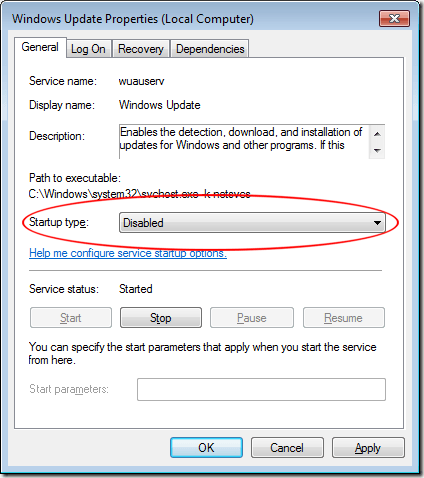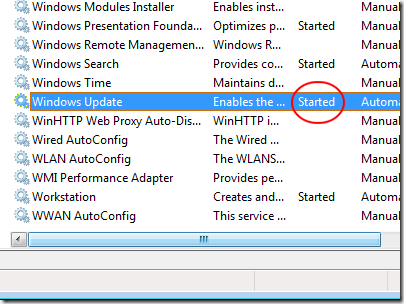Printre codurile de eroare pe care le întâlnesc utilizatorii în Windows 7, codul 0x80070422 este destul de comun. Această eroare poate apărea atunci când serviciul de pornire pentru Windows Update este setat la orice altceva decât automat. Aflați cum să remediați codul de eroare 0x80070422 cu câteva clicuri ale mouse-ului.
Actualizarea Windows și codul de eroare 0x80070422
Actualizarea Windows poate fi puțin finică când vine vorba de modul în care funcționează a fost proiectat să funcționeze. Nu durează prea mult ca ceva să fie în afara alinierii și să provoace probleme. Codul de eroare Windows 0x80070422 se referă la o incapacitate a Windows 7 de a porni serviciul Windows Update, astfel încât computerul să se poată conecta la serverele de actualizare de la Microsoft. Mesajul care însoțește codul de eroare are următorul conținut:
80070422 SelfUpdate Failure Software Synchronization Windows Update Client failed to detect with error 0×80070422
Partea frustrantă a acestei erori este că totul cu serviciul de actualizare poate funcționa foarte bine o zi și apoi provoacă erori în următorul. Nu fi prea îngrijorat dacă primești această eroare; este foarte comună. Din fericire, o reparație rapidă vă permite să continuați să descărcați și să instalați actualizări pentru Windows 7. Pur și simplu trebuie să editați o opțiune asociată serviciului de actualizare.
Fixarea erorii de actualizare Windows 7 0x80070422
Faceți clic pe Startși tastați Adminîn caseta Căutați. Apăsați tasta Introducere, iar Windows 7 deschide fereastra Instrumente de administrare. Faceți clic pe Servicii.
Acum ar trebui să vă uitați la fereastra Servicii. În panoul din dreapta, găsiți un serviciu intitulat Windows Update. Faceți clic dreapta pe serviciul Actualizare Windowsși alegeți din meniu Proprietăți.
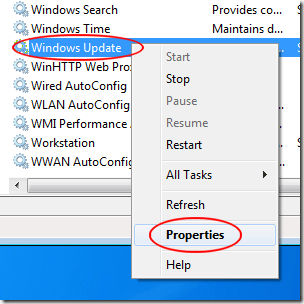 Ar trebui să vă uitați acum la fereastra Proprietăți Windows Update (Computer local). Faceți clic pe fila Generale, găsiți o opțiune etichetă Tip de pornireși rețineți setarea curentă a opțiunii. Dacă opțiunea este setată la Manualsau Dezactivată, aceasta este cauza erorii. Setați opțiunea la Automat (Start întârziat).
Ar trebui să vă uitați acum la fereastra Proprietăți Windows Update (Computer local). Faceți clic pe fila Generale, găsiți o opțiune etichetă Tip de pornireși rețineți setarea curentă a opțiunii. Dacă opțiunea este setată la Manualsau Dezactivată, aceasta este cauza erorii. Setați opțiunea la Automat (Start întârziat).
Cu toate acestea, opțiunea poate fi deja setată la
Înapoi în fereastra Servicii, asigurați-vă că Starea actualizării Windowseste Început. Dacă este setat la Început, închideți fereastra și ați terminat. Dacă este setat la nimic, cu excepția Început, închideți fereastra și reporniți computerul.
Windows 7 error 0x80070422 apare atunci când serviciul Actualizare ferestre nu este setat să pornească automat. În timp ce este dezactivat, serviciul nu poate fi rulat și utilizatorii PC-ului nu pot descărca actualizări în Windows 7 sau actualizări la software-ul instalat pe computer. O schimbare rapidă a opțiunii la serviciul Windows Update remediază eroarea și permite Windows Update să continue să funcționeze normal.
Țineți minte că celelalte opțiuni Manuală și Dezactivate nu sunt ele însele eroarea. Unii administratori preferă să utilizeze aceste setări pentru serviciul Windows Update pentru a controla cum și dacă utilizatorii unui PC pot iniția descărcări și instalări de actualizare. Majoritatea utilizatorilor de domiciliu ar trebui să configureze serviciul la una dintre setările automate.